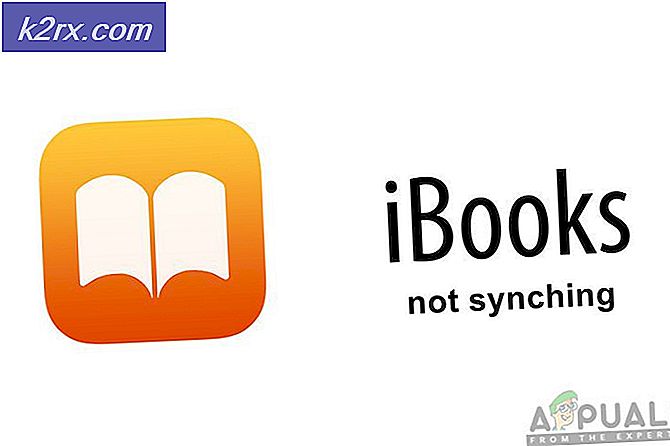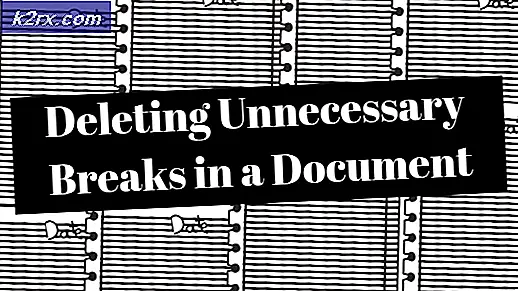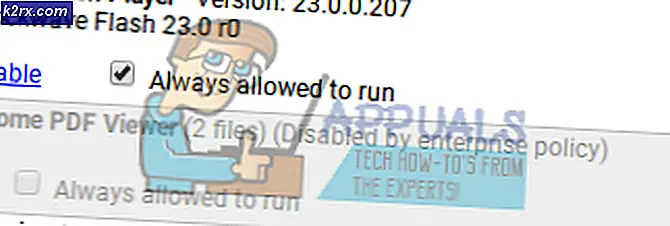FIX: Feil 0x80246002 og BSOD under Windows Update i Windows 10
Mange Windows 10-brukere har lidd av og fortsetter å lide av et problem med Windows Update der de blir møtt med feil 0x80246002, nesten hver gang Windows Update forsøker å laste ned og installere oppdateringer til datamaskinen sin (noe som ikke kan slås av). I nesten alle tilfeller ser bare berørte brukere Windows Update-feil og mottar feil 0x80246002 når blant oppdateringene som Windows Update prøver å installere, er definisjon oppdateringer for Windows Defender.
Alle Windows 10-brukere som har lidd av dette problemet, har rapportert at systemet slår seg ned uventet, og viser en BSOD forårsaket av et dårlig bassenghode. Når en berørt bruker starter datamaskinen på nytt etter at den er slått av fra den dårlige bassengkopien BSOD, får de fortsatt feil 0x80246002 når Windows Update prøver å installere oppdateringer, men de opplever ikke BSOD igjen.
Som du kanskje allerede har antatt, er feilen 0x80246002 forårsaket nesten utelukkende av definisjon oppdateringer for Windows Defender - Windows 10s antivirus- og sikkerhetsprogram. Heldigvis kan du løse dette problemet ved å bare oppdatere Windows Defender-definisjoner fra selve Windows Defender. Å gjøre det, vil føre til at datamaskinen ikke trenger noen definisjonsoppdateringer for Windows Defender, og Windows Update vil kunne laste ned og installere alle de andre oppdateringene som datamaskinen krever. For å fikse dette problemet ved å oppdatere Windows Defender-definisjoner fra selve programmet, må du:
PRO TIPS: Hvis problemet er med datamaskinen eller en bærbar PC / notatbok, bør du prøve å bruke Reimage Plus-programvaren som kan skanne arkiver og erstatte skadede og manglende filer. Dette fungerer i de fleste tilfeller der problemet er oppstått på grunn av systemkorrupsjon. Du kan laste ned Reimage Plus ved å klikke herÅpne Start-menyen .
Søk etter Windows Defender .
Klikk på søkeresultatet med navnet Windows Defender . Dette vil starte Windows Defender
Merk: Når programmet starter, ser du kanskje at Windows Defender er slått av. Hvis det er tilfelle, klikk på Slå på- knappen for å slå på Windows Defender . Hvis du ved en tilfeldighet støter på en feil mens du prøver å slå på Windows Defender, kan du bare starte datamaskinen på nytt, starte Windows Defender så snart den starter opp, og prøv å skru den på igjen, og denne gangen bør du lykkes.
Naviger til oppdateringen
Oppdater Windows Defender- definisjoner fra oppdateringsfanen i programmet.
Når alle tilgjengelige definisjonsoppdateringer er lastet ned og installert, start datamaskinen på nytt og kom deg inn i Windows Update når den starter opp, og du vil se at datamaskinen din er oppdatert og / eller du kan nå laste ned og installere alle tilgjengelige oppdateringer for datamaskinen din.
PRO TIPS: Hvis problemet er med datamaskinen eller en bærbar PC / notatbok, bør du prøve å bruke Reimage Plus-programvaren som kan skanne arkiver og erstatte skadede og manglende filer. Dette fungerer i de fleste tilfeller der problemet er oppstått på grunn av systemkorrupsjon. Du kan laste ned Reimage Plus ved å klikke her